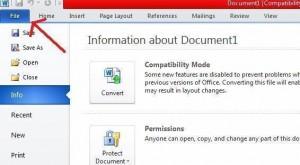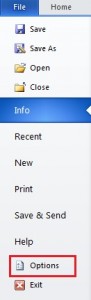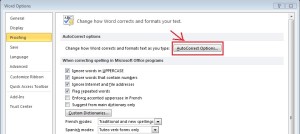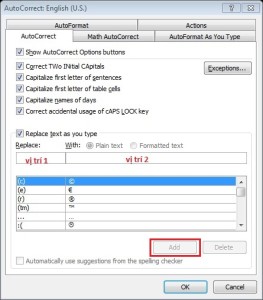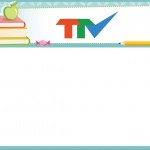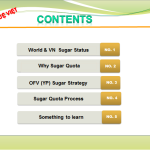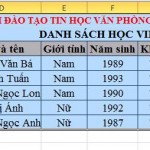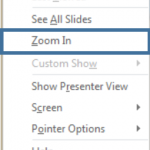Để tiết kiệm thời gian và công sức khi nhập nội dung cho một văn bản lớn trong đó có sự lặp đi lặp lại của một số từ hay của nhiều nhóm từ, bạn có thể sử dụng chức năng AutoCorrect nhằm thay thế một vài ký tự viết tắt cho từ đó bởi các từ có nghĩa mà thông thường các từ này dài hơn.
Trung tâm đào tạo tin hoc văn phòng Trí Tuệ Việt sẽ hướng dẫn bạn cách tạo từ viết tắt như sau:
Bước 1. Chọn File => Chọn Options.
Bước 2. Chọn Proofing => Tìm đến thẻ Auto Correct Options.
Click chọn AutoCorrect Options.
Xuất hiện hội thoại AutoCorrcet Options
- Correct TWo INitaian CApitals: Nếu gõ 2 ký tự đầu của 1 từ là chữ hoa thì Word sẽ tự động thay chữ cái thứ 2 thành chữ thường.
Ví dụ: gõ ” NGuyễn VĂn ANh” => Word sẽ tự động chuyển sang ” Nguyễn Văn Anh”
- Capitalize first letter of sentences: Word sẽ tự động nhận biết rằng sau dấu chấm sẽ là một câu mới và ký tự đầu tiên đươc gõ chữ thường sẽ được chuyển sang chữ hoa.
- Capitalize name of days: Ký tự đầu tiên của Thứ (ngày trong tuần được gõ bằng tiếng Anh) sẽ được chuyển thành chữ hoa.
- Correct accidental usage of cAPS LOCK key : Khi gõ phím Caps Lock trên bàn phím, đèn Caps Lock trên bàn phím sẽ sáng. Song đôi khi chúng ta vẫn sẽ gõ nhầm ký tự hoa bằng cách giữ phím Shift và gõ ký tự cần viết hoa, nhả phím Shift và gõ các ký tự tiếp theo. Sau khi gõ xong từ này, Word sẽ tự động chuyển từ này về đúng dạng đồng thời làm tắt luôn đèn Caps Lock trên bàn phím.
- Replace text as you type: tạo từ viết tắt
Tại vị trí 1: nhập các từ viết tắt
Tại vị trí 2: nhập các từ hoặc nhóm từ được gõ chính xác đầy đủ
Click nút ADD để đưa vào danh sách AutoCorrect
Muốn xóa từ viết tắt nào, thì bạn chỉ cần chọn vào từ trong danh sách và nhấn Delete.
Thực hiện tuần tự các bước trên để nhập thêm các từ viết tắt. Sau khi nhập xong, nhấp OK để thoát ra khỏi hộp thoại AutoCorrect
Trong khi soạn thảo văn bản, muốn sử dụng từ viết tắt, bạn nhập từ viết tắt vào , sau đó thêm dấu phân cách từ ( như ký tự trắng, dấu chấm, dấu phẩy,xuống dòng…..) để đưa các từ chính xác đầy đủ hoặc một nhóm từ chính xác vào văn bản đang soạn thảo.
Ví dụ : Bạn soạn thảo 1 văn bản thường xuyên xuất hiện từ ” Tài khoản” và muốn viết tắt nó thành “tk”. Bạn sẽ thực hiện các thao tác như trên.
Tại vị trí 1: nhập “tk”
Tại vị trí 2: nhập ” Tài khoản”
Nhấp chuột chọn ADD, chọn OK. Vậy là khi soạn thảo văn bản, bạn chỉ cần gõ “tk” thì Word sẽ tự động chuyển thành “Tài khoản” cho bạn.
Lưu ý: Các từ viết tắt ở đây không được là các chữ cái hoặc những âm ghép với nhau như kh, th, ng….. Mà bắt buộc phải là những ký tự ghép với nhau mà không tạo nên nghĩa như tk ( tài khoản) , bt (bình thường ), dk (điều kiện)….
Chúc các bạn thành công!
Liên hệ:
TRUNG TÂM ĐÀO TẠO TIN HỌC TRÍ TUỆ VIỆT
Hồ Chí Minh:
CS1: 55/5 Trần Đình Xu, Phường Cầu Kho – Quận 1 – HCM
CS2: 276 Phan Đình Phùng, Phường 1 – Quận Phú Nhuận – HCM
CS3: 213 đường 3/2, Phường 9 – Quận 10 – HCM
ĐT: 08.62.695.695 – 08.62.799.666 / Hotline: 0902.936.936 ( Ms Vân Anh )
Hà Nội:
TTV Building- 123 Phố Yên Lãng, Đống Đa, Hà Nội
ĐT: 0433.681.888 / Hotline: 098.949.6886 ( Mr Ân )